萬盛學電腦網 >> 手機應用 >> iPhone >> A1528型號iPhone5s iOS8越獄後破解聯通4G教程
A1528型號iPhone5s iOS8越獄後破解聯通4G教程

A1528 iPhone5s使用聯通4G效果圖
破解前准備
1.Cydia中文版、iFile中文版、afc2d下載 ifunbox下載
2.*CarrierLab.bundle.rar
3.型號為A1528 iPhone5s
4.運營商:聯通18.0 (運營商為18.1是無法破解的,需降至18.0)
A1528 iPhone5s破解聯通4G步驟
一【升級iOS8.1】首先將A1528 iPhone5s升級至iOS8.1 【升級教程】升級前請備份。
二【iOS8.1越獄】右擊盤古越獄工具,以管理員權限打開,然後就可以開始越獄了。【iOS8.1完美越獄教程】 越獄過程中一定要仔細看越獄軟件上面的提示!尤其是不要設置任何密碼。

三【安裝Cydia和iFile】越獄結束後,進入手機,點擊盤古越獄,安裝【OPENSHH】
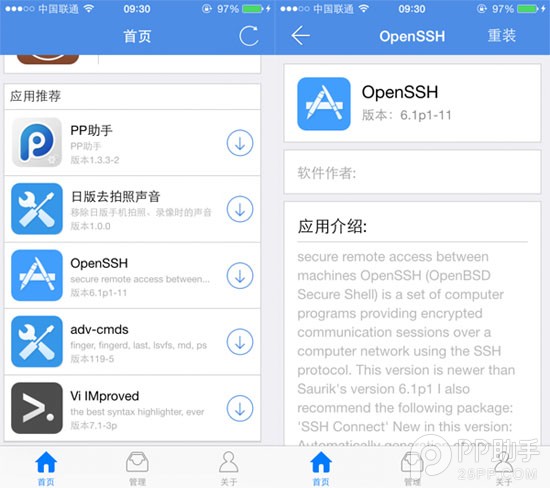
1.右擊管理權限打開運行i-Funbox
2.當設備聯機後,在文件管理內將Cydia安裝包放入設備“文件系統”的根目錄

3.點擊“快捷工具箱”後再點擊高級工具的“SSH終端”,注意第一次連接時會提示你修改原始密碼,不建議i-Funbox來修改,怕到時候不知道密碼,可以以後再自行修改

4.在彈出的終端輸入欄輸入:dpkg -i /var/mobile/Media/*.deb

5.命令輸入完成後回車,正確的話就會直接回到等待行,如果錯誤會出現提示的,不過只安裝Cydia的話,只要是將我最上面的2個deb文件都丟進去的 是不 會出錯的,出錯一般是缺少依賴!這也是為什麼有些人使用autoinstall方式重啟離線安裝deb插件無效的原因,因為缺少依賴包!

然後輸入:su -c uicache mobile
再輸入:killall SpringBoard
6.安裝完後重啟設備。Cydia和iFile就算是安裝成功了,接下來,用戶就算是設置鎖屏密碼重啟也不再會白蘋果了。【盤古iOS8越獄後安裝Cydia和iFile教程】

安裝完Cydia後,接下來就是本教程中最重要的一部分了。已經裝上Cydia的朋友可跳過以上步驟。
四【替換破解文件】 到這裡為止破解工作已經過了一大半了,現在就需要打開【PP助手電腦版】點擊文件管理:
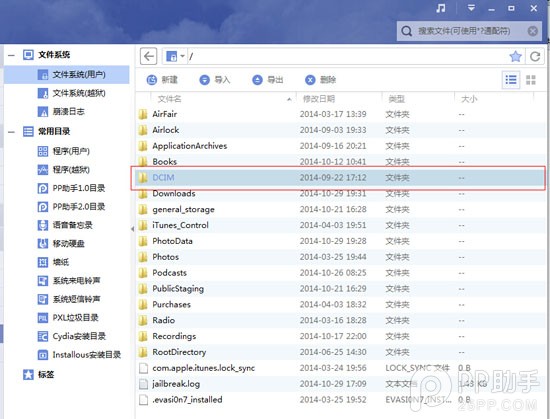
找到手機中【DCIM】文件夾
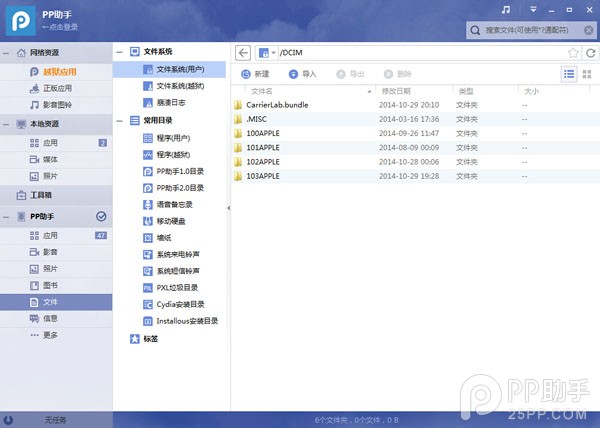
在DCIM文件夾中放入【CarrierLab.bundle.rar】文件夾
然後進入手機端iFile
目錄如下

找到破解文件後,復制整個文件夾,然後來到運營商的文件夾裡

打開//System/Library/Carrier Bundles/iPhone/,找到Unicom_cn.bundle文件夾,把裡面的所有文件全部刪除,刪除之前最好先備份一下。把CarrierLab.bundle文件夾裡的全部文件復制到Unicom_cn.bundle文件夾裡。然後退出iFile,進入設置,去還原網絡設置,等待手機重啟,手機開機後你就會看到英文的中國聯通和LTE的標志了。
就這樣,A1528型號的iPhone5s就已經成功破解了聯通4G網絡。據已經成功能破解的用戶反饋,通話,iPhone5s是聯通3G狀態,通話後秒回4G狀態。使用起來非常順暢。



